Abilitare il supporto di Node.js
Riassunto: Per avviare l’hosting delle applicazioni Node.js in Plesk, è necessario abilitare il supporto di Node.js.
In questa sezione verrà illustrato il metodo per abilitare il supporto dell’hosting di Node.js in Plesk. Inoltre, imparerai a controllare le versioni di Node.js disponibili, se Node.js è disponibile per i clienti, e a rendere i registri delle applicazioni Node.js visibili o invisibili ai clienti.
Se desideri imparare a effettuare l’hosting e a gestire le applicazioni Node.js in Plesk, consulta la sezione Ospitare applicazioni Node.js.
Abilitare il supporto di Node.js
Prima che clienti e rivenditori possano ospitare le applicazioni Node.js, è necessario installare l’estensione Node.js Toolkit sul server Plesk dal Catalogo estensioni<installing-extensions>`.
Gestire le versioni di Node.js
Plesk supporta le release LTS più recenti e stabili di Node.js, con le seguenti limitazioni:
- (Plesk per Linux) È possibile installare simultaneamente più versioni di Node.js. Le applicazioni Node.js su domini diversi possono utilizzare qualsiasi versione di Node.js disponibile.
- (Plesk per Windows) È possibile installare in un determinato momento solo una versione di Node.js, che viene quindi utilizzata per eseguire tutte le applicazioni Node.js sul server.
Per vedere quali versioni di Node.js sono installate sul server, accedi a Estensioni, apri la scheda «Le mie estensioni» e fai clic su Apri accanto all’estensione «Node.js Toolkit».
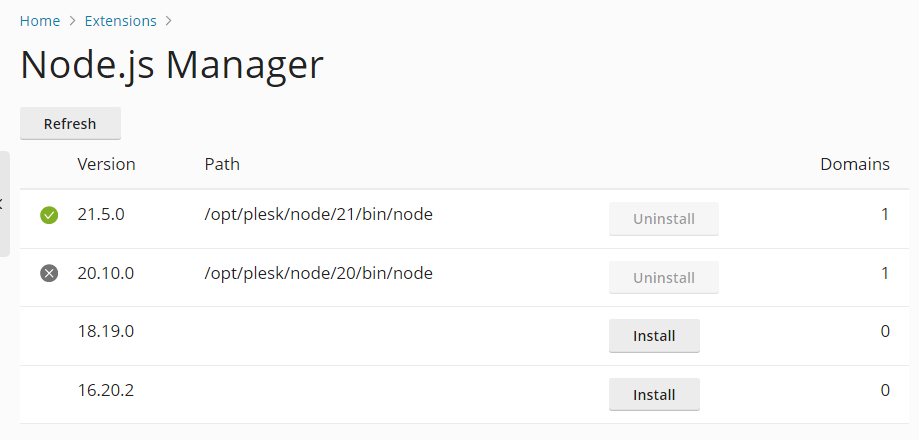
Qui è possibile visualizzare le versioni di Node.js installate sul server. Le versioni contrassegnate dall’icona sono abilitate, mentre quelle contrassegnate dall’icona
sono disabilitate. Puoi inoltre vedere i percorsi dei rispettivi file binari e il numero di domini che utilizzano una particolare versione di Node.js. In Plesk per Linux, è possibile inoltre vedere una o più versioni di Node.js disponibili per l’installazione.
Disabilitare o abilitare una versione di Node.js:
- Accedi a Plesk.
- Accedi a Estensioni, apri la scheda «Le mie estensioni» e fai clic su Apri accanto all’estensione «Node.js Toolkit».
- Fai clic sull’icona
relativa a una versione di Node.js abilitata per disabilitarla.
- Fai clic sull’icona
relativa a una versione di Node.js disabilitata per abilitarla.
Disabilitare una versione di Node.js avrà i seguenti effetti:
- La versione di Node.js disabilitata non può più essere selezionata al momento di gestire le applicazioni Node.js per i domini.
- Le applicazioni Node.js esistenti vengono associate a una diversa versione di Node.js abilitata (se possibile).
- Se tutte le versioni di Node.js sul server sono disabilitate, tutte le applicazioni Node.js esistenti si arrestano e la capacità di gestirle per i domini viene rimossa finché non si abilita nuovamente almeno una versione di Node.js.
(Plesk per Linux) Installare o disinstallare una versione di Node.js:
- Accedi a Plesk.
- Accedi a Estensioni, apri la scheda «Le mie estensioni» e fai clic su Apri accanto all’estensione «Node.js Toolkit».
- Se la versione di Node.js che desideri disinstallare è abilitata, per prima cosa fai clic sull’icona
per disabilitarla.
- Fai clic su Disinstalla per disinstallare una versione disabilitata di Node.js.
- Fai clic su Installa per installare una versione di Node.js.
(Plesk per Windows) Cambiare la versione installata di Node.js:
- Accedi a Plesk.
- Apri Strumenti e impostazioni, fai clic su Aggiornamenti (in «Plesk») e poi su Aggiungi/Rimuovi componenti.
- Espandi la sezione «Node.js hosting features» (Funzionalità hosting di Node.js), seleziona la versione desiderata di Node.js nel componente «Node.js Engine» e fai clic su Continuare.
Controllare la disponibilità di Node.js per i clienti
Abilitando il supporto di Node.js si aggiungono i seguenti permessi ai piani di servizio e agli abbonamenti, che è possibile utilizzare per regolare l’accesso dei clienti alla funzionalità Node.js:
- «Gestione del supporto di Node.js» consente ai clienti di abilitare il supporto di Node.js per i loro domini.
- «Gestione dello stato di Node.js» consente ai clienti di cambiare la modalità delle loro applicazioni.
- «Gestione della versione di Node.js» consente ai clienti di cambiare la versione di Node.js per le loro applicazioni.
Gestire la visibilità dei registri delle applicazioni Node.js
Le applicazioni Node.js scrivono i loro registri (incluso l’output della console delle applicazioni) nei percorsi seguenti:
- (Plesk per Linux)
/var/log/passenger/passenger.log - (Plesk per Windows)
%plesk_vhosts%<webspace_name>\logs\iisnode
Visualizzare tali registri può risultare utile per effettuare la risoluzione dei problemi su un’applicazione Node.js.
Secondo le impostazioni predefinite, tu, i tuoi clienti e i tuoi rivenditori potete visualizzare i registri delle applicazioni Node.js nel dominio del browser di log. Puoi gestire la visibilità di tali registri nel dominio del browser di log tramite il file panel.ini.
Per gestire la visibilità dei registri delle applicazioni Node.js nel dominio del browser di log, procedi come segue:
-
Apri il file panel.ini per la modifica, situato qui:
- (Plesk per Linux)
/usr/local/psa/admin/conf/panel.ini - (Plesk per Windows)
%plesk_dir%admin\conf\panel.ini
Puoi modificare il file anche dall’interfaccia di Plesk, utilizzando l’estensione Panel.ini Editor.
- (Plesk per Linux)
-
Alla voce
[ext-nodejs], aggiungi la seguente riga e salva il file:- (Per mostrare i registri)
showApplicationLogs = true - (Per nascondere i registri)
showApplicationLogs = false
- (Per mostrare i registri)